نحوه ذخیره ایمیل در کامپیوتر به صورت PDF (تنها با یک کلیک!)
آیا تاکنون برای دانلود ایمیل خود از جیمیل[۱]، از گزینه «Print» برای ذخیره به صورت PDF استفاده میکردید؟ یا برای انجام این کار از صفحه ایمیل خود اسکرین شات میگرفتید؟ یک راه سادهتر نیز وجود دارد:
تنها با یک کلیک، شما میتوانید مستقیماً ایمیلها را از حساب جیمیل خود در کامپیوتر ذخیره کنید.
تمام چیزی که لازم دارید یک افزونه ساده گوگل کروم[۲] به نام «Save Emails To PDF» است که به رایگان عرضه شده و در عرض چند ثانیه نصب میشود.
برای نصب این افزونه کافی است وارد قسمت «Setting» گوگل کروم شده و در قسمت «Extensions» روی گزینه «Get more extensions» کلیک کنید.
سپس در کادر جستجو عبارت «Save Emails To PDF» را وارد کنید. نتیجه در شکل زیر نمایش داده شده است.
افزونه مورد نظر را انتخاب میکنیم.
گزینه «ADD TO CHROME» را انتخاب کنید. در این مرحله با ورود به ایمیل خود افزونه را فعال خواهید کرد.
در این قسمت مراحل عملی کار شرح داده میشود:
نحوه دانلود ایمیل از جیمیل به هارد دیسک
برای ذخیره یک ایمیل جیمیل در هارد دیسک مراحل زیر طی میشود:
- بر روی دکمه «Save to» کلیک کنید.
- گزینه «Save to PDF» را انتخاب کنید.
این تمام کاری است که باید انجام دهید. ایمیل شما بلافاصله به هارد دیسک منتقل خواهد شد.
نحوه دانلود چندین ایمیل جیمیل به هارد دیسک
برای ذخیره چندین ایمیل در هارد دیسک مراحل زیر را طی کنید:
- ایمیلهایی که میخواهید ذخیره شوند را انتخاب کنید.
- روی دکمه «Save to PDF» کلیک کنید.
- شما میتوانید ایمیلهای خود را در فرمتهای CSV، MS Excel و یا PDF ذخیره کنید. فرمت مورد نظر خود را برای دانلود انتخاب کنید.
دانلود بلافاصله شروع خواهد شد. با اتصال به اینترنت پرسرعت، ایمیلها معمولاً در عرض چند ثانیه دانلود میشوند. شما میتوانید ۵۰ دانلود رایگان در ماه انجام دهید و یا با پرداخت ۹۹/۴ دلار در هر ماه، حساب کاربری خود را به یک حساب نامحدود ارتقا دهید.
موارد استفاده از این افزونه
ذخیره ایمیل در رایانه در موارد مختلفی میتواند مفید واقع شود از جمله:
- رسید
- صورتحساب
- اطلاعیههای حقوقی
- ایمیلهای شخصی که نمیخواهید از دست بدهید
- مستندات پروژه
با ذخیره ایمیل به صورت PDF، شما میتوانید هر ایمیل از حساب جیمیل خود را در چند ثانیه دانلود کنید – فقط با یک کلیک.
پانویس:
[۱] Gmail
[۲] Google Chrome
منبع:
این نوشته ترجمه مطلبی با این عنوان است:
How to Save Your Email as a PDF to Your Computer (One Click!)


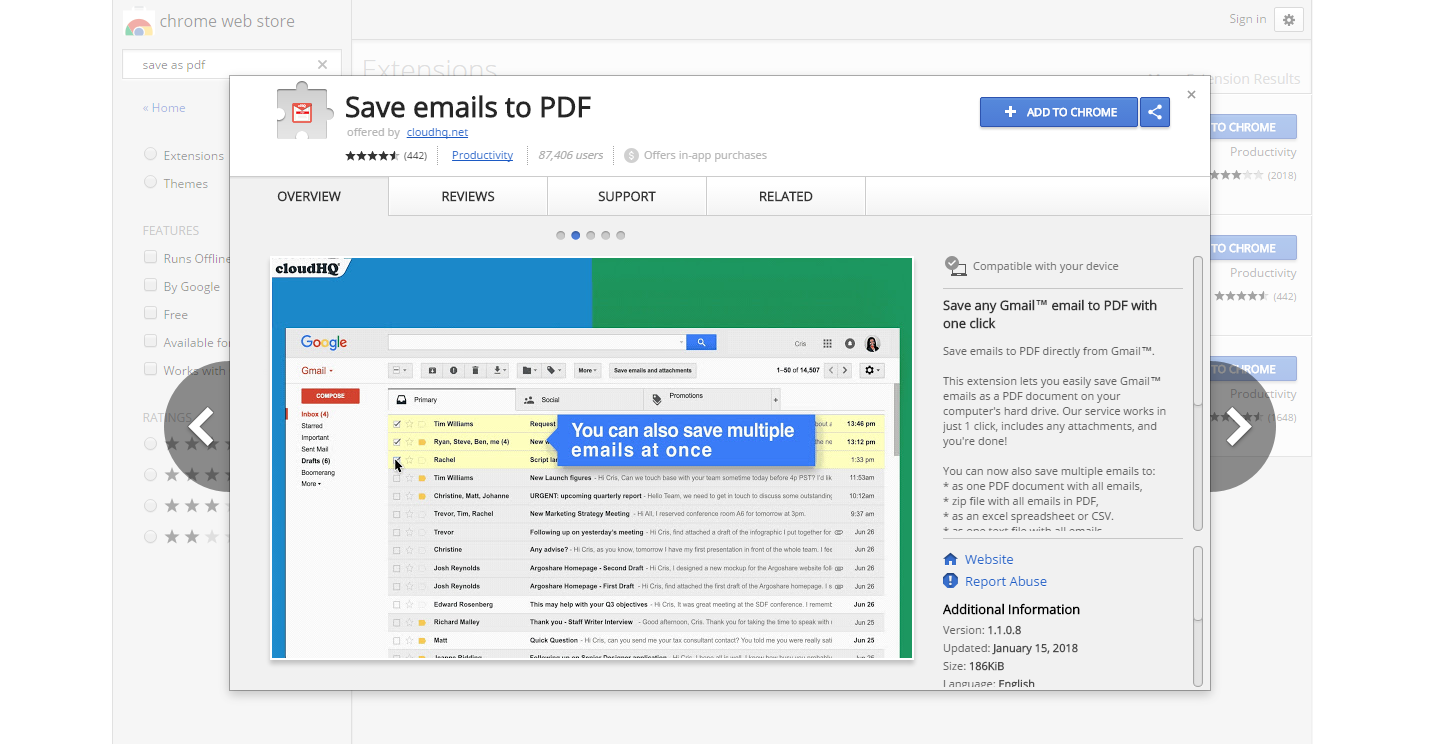

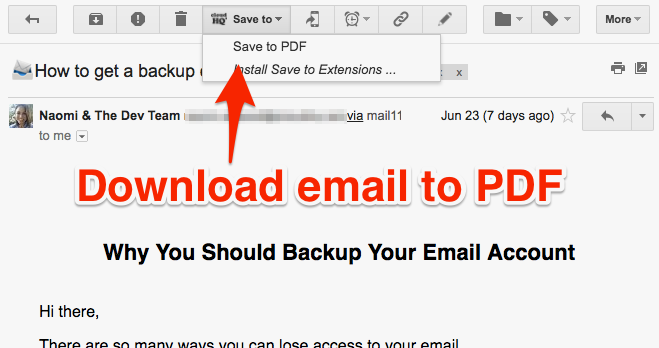
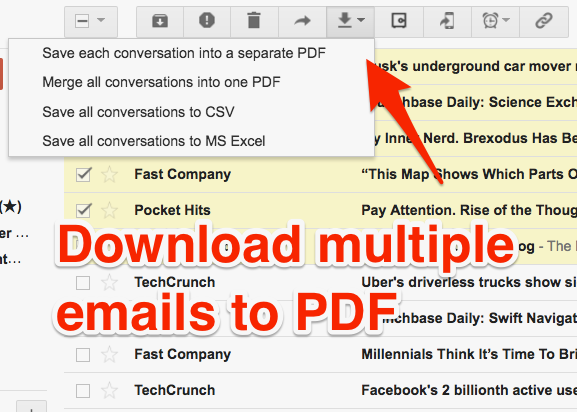
بدون دیدگاه